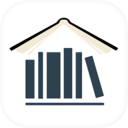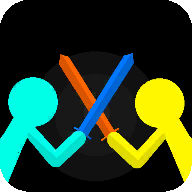图片工厂调整模板拼图导出图片大小的操作方法
时间:2022-10-26 20:15
相信许多伙伴还不了解图片工厂调整模板拼图导出图片大小的简单操作,不过没关系,下面就分享了图片工厂调整模板拼图导出图片大小的操作方法,希望感兴趣的朋友都来共同学习哦。
图片工厂调整模板拼图导出图片大小的操作方法

1、在图片工厂软件中打开版面选项
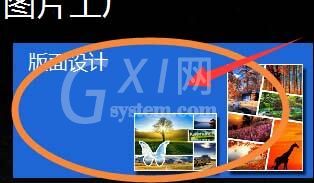
2、选择模板,插入图片

3、创建好需要的模板图片后,找到如图的画布选项,将其打开

4、在这最底部选项栏,打开自定义画布大小设置
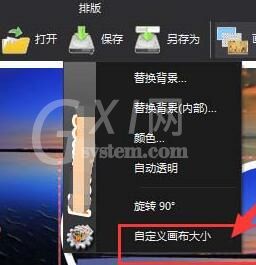
5、在这可以自定义宽高、分辨率等,设置好导出的尺寸后,确定
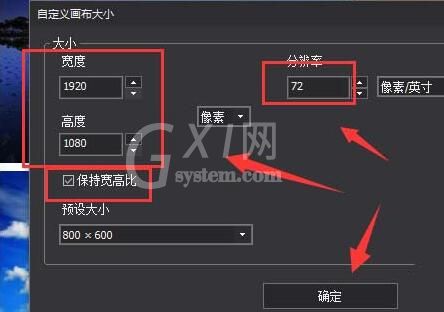
6、这样将导出尺寸设置好了,然后再将其保存导出即可。
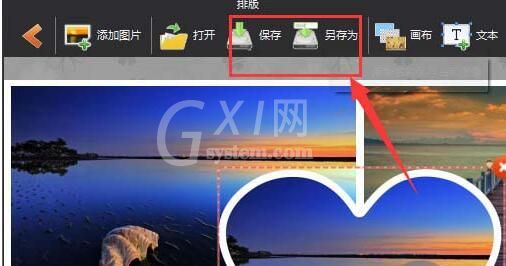
快来学习学习图片工厂调整模板拼图导出图片大小的操作方法吧,一定会帮到大家的。